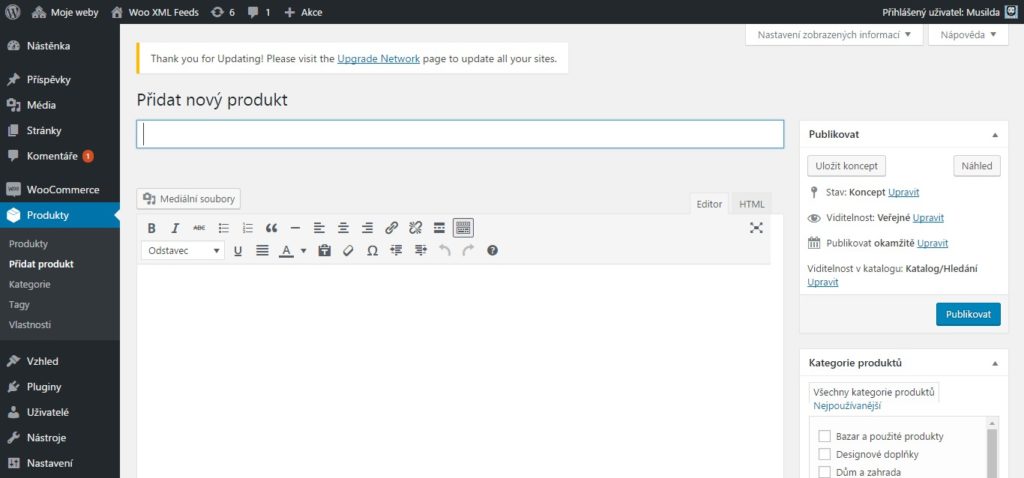Rozhodli jste se postavit eshop pomocí WooCommerce, prošli jste si instalací, pomocí průvodce a máte k dispozici WordPress a WooCommerce. A co dál? Jaký bude další krok?
V případě, že s Woocommerce začínáte, dozvíte se, co vám v administraci přibilo a kde najdete nastavení eshopu.
Pokud jste dokončili průvodce instalací a neklikli jste na konci na malý šedivý odkaz -> Nevytvářet produkt, více v Průvodci instalací, vidíte něco podobného:
Můžete tak vytvořit svůj první produkt.
To je sice super, ale vy potřebujete nejprve zjistit, co máte k dispozici.
Proto se vrátíme na nástěnku, kde vidíme, že v levém menu, jsou dvě nové položky, WooCommerce a Produkty:
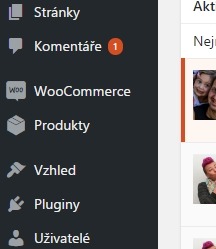
V záložce WooCommerce najdeme:
- objednávky
- kupóny
- přehledy
- nastavení
- stav systému
- doplňky
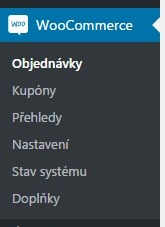
Dá se říci, je srdce eshopu, kde najdete nastavení celé WooCommerce
V záložce produkty najdeme:
- Produkty
- Kategorie produktu
- Tagy produktu
- Vlastnosti produktu
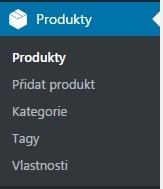
To je obsah eshopu, tedy to co uvidí zákazník.
Jako poslední, co nám ve WordPressu bylo přidáno, jsou stránky.
WooCommerce, potřebuje pro fungování, čtyři stránky.
Jsou to:
- Obchod
- Košík
- Pokladna
- Můj účet
Stránky slouží pro zobrazování výpisu produktů, košíku, pokladny a účtu přihlášeného uživatele.
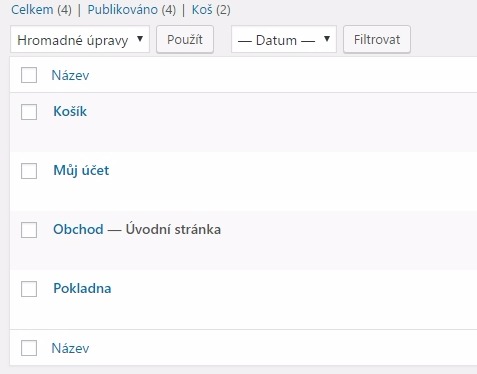
Kromě stránky obchod, obsahují ostatní stránky shortcode, který zajišťuje zobrazení příslušné stránky. Do těchto stránek, doporučuji nezasahovat.
Pokud jste minuli článek o Průvodci nastavením, najdete jej zde: